Répertoire d'articles
Ce tutoriel se concentre sur :
CommentCentOS 7 en cours d'exécution sur le serveurVestaCPmonté sur panneauSurveillance du moniteurprogramme?
Panneau VestaCP du système CentOS 7, comment définir la configuration de Monit ?
Qu'est-ce que Monit ?
Monit est un petit outil open source pour gérer et surveiller les systèmes Unix.
Monit surveillera le processus de service spécifié s'il est automatiquement arrêté, il redémarrera automatiquement et il peut envoyer des notifications par e-mail en cas d'erreurs.
Si vous êtes sur CentOS 7, exécutez VestaCP comme panneau et vous avez installé Monit pour surveiller les processus de votre serveur tels que : Nginx, Apache, MariaDB et autres.
Activer le référentiel EPEL
RHEL/CentOS 7 64 bits :
wget http://dl.fedoraproject.org/pub/epel/epel-release-latest-7.noarch.rpm rpm -ivh epel-release-latest-7.noarch.rpm
RHEL/CentOS 6 32 bits :
wget http://download.fedoraproject.org/pub/epel/6/i386/epel-release-6-8.noarch.rpm rpm -ivh epel-release-6-8.noarch.rpm
- CentOS 7 ne prend pas en charge les référentiels EPEL 32 bits, utilisez donc RHEL/CentOS 6 32 bits.
Installer Monit sur CentOS 7
yum update yum install -y libcrypto.so.6 libssl.so.6 yum install monit
Activer le port 2812 sur VestaCP
Une fois que vous avez installé avec succès la surveillance Monit, vous devez configurer le démon, activer les ports, les adresses IP et d'autres paramètres.
1 步:Connectez-vous à votre VestaCP
2 步:Entrez dans le pare-feu.
- Cliquez sur "Pare-feu" au-dessus de la navigation.
3 步:Cliquez sur le bouton +.
- Lorsque vous passez la souris sur le bouton +, vous verrez le bouton se transformer en "Ajouter une règle".
4 步:Ajoutez des règles.
Utilisez les éléments suivants comme paramètres de règle ▼
- Action : Accepter
- Protocole : TCP
- Port : 2812
- Adresse IP : 0.0.0.0/0
- Remarques (facultatif) : MONIT
Vous trouverez ci-dessous une capture d'écran des paramètres du pare-feu Vesta ▼
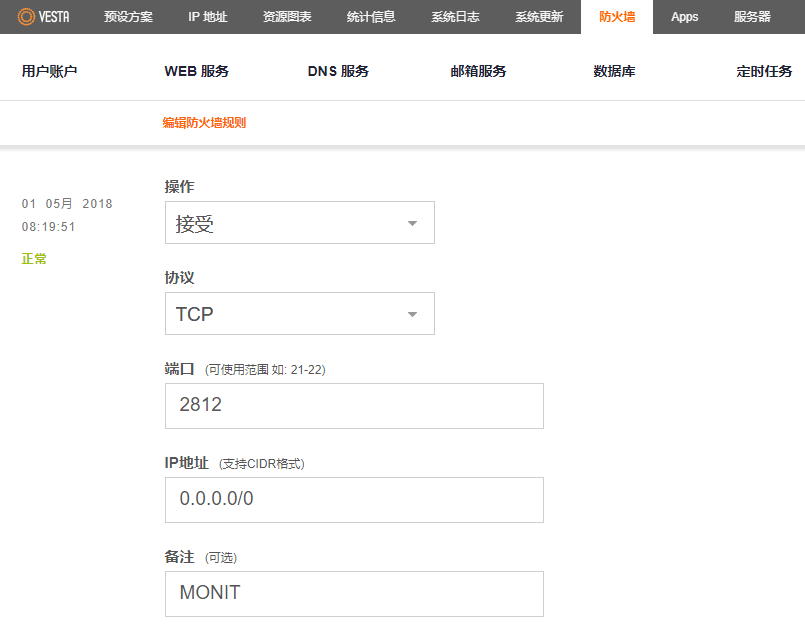
5 步:Modifier le fichier de configuration de Monit
Une fois Monit installé, vous devez modifier le fichier de configuration principal et définir votre propre nom d'utilisateur et mot de passe.
Ce qui suit est un tutoriel de configuration pour surveiller et redémarrer divers processus Vesta Panel sur CentOS 7 ▼
Après avoir créé les fichiers de configuration requis, testez les erreurs de syntaxe ▼
monit -t
Lancez monit en tapant simplement :
monit
Démarrer le service Monit au démarrage ▼
systemctl enable monit.service
Notes de surveillance
Monit surveille les services de processus, ce qui signifie que les services surveillés par Monit ne peuvent pas être arrêtés à l'aide de méthodes normales, car une fois arrêtés, Monit les redémarrera.
Pour arrêter un service surveillé par Monit, vous devez utiliser quelque chose commemonit stop nameUne telle commande, par exemple pour arrêter nginx ▼
monit stop nginx
Pour arrêter tous les services surveillés par Monit▼
monit stop all
Pour démarrer un service, vous pouvez utilisermonit start nameUne telle commande ▼
monit start nginx
Démarrer tous les services surveillés par Monit ▼
monit start all
Désinstaller le programme de surveillance Monit ▼
yum remove monit
J'espère que le blog de Chen Weiliang ( https://www.chenweiliang.com/ ) partagé "Comment installer le programme de surveillance Monit sur le panneau VestaCP du système CentOS 7 ? , pour vous aider.
Bienvenue à partager le lien de cet article :https://www.chenweiliang.com/cwl-731.html
Pour débloquer plus d'astuces cachées🔑, bienvenue sur notre chaîne Telegram !
Partagez et likez si vous aimez ! Vos partages et vos likes sont notre motivation continue !
